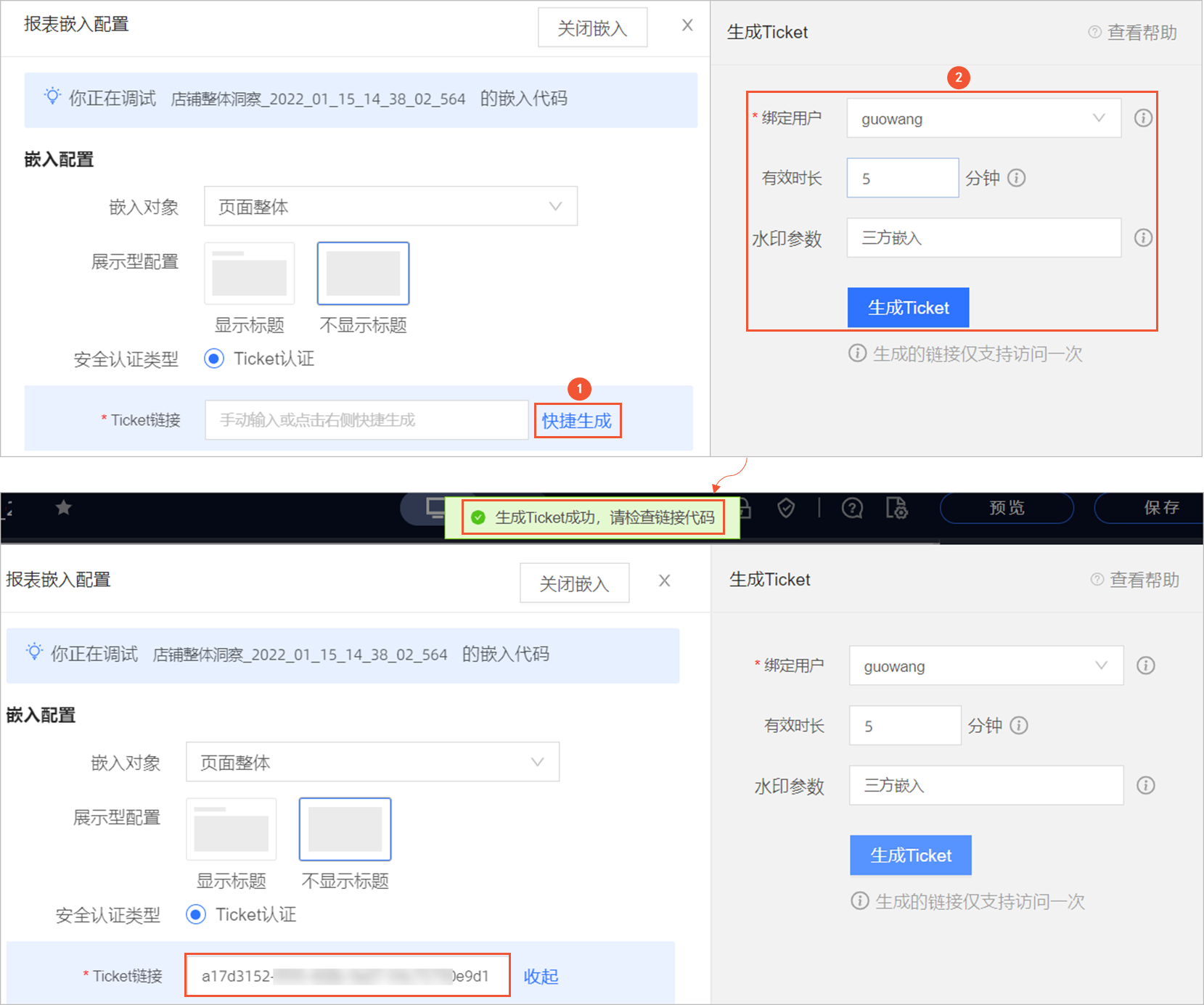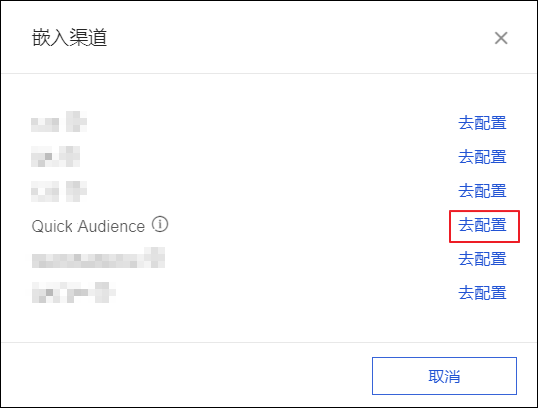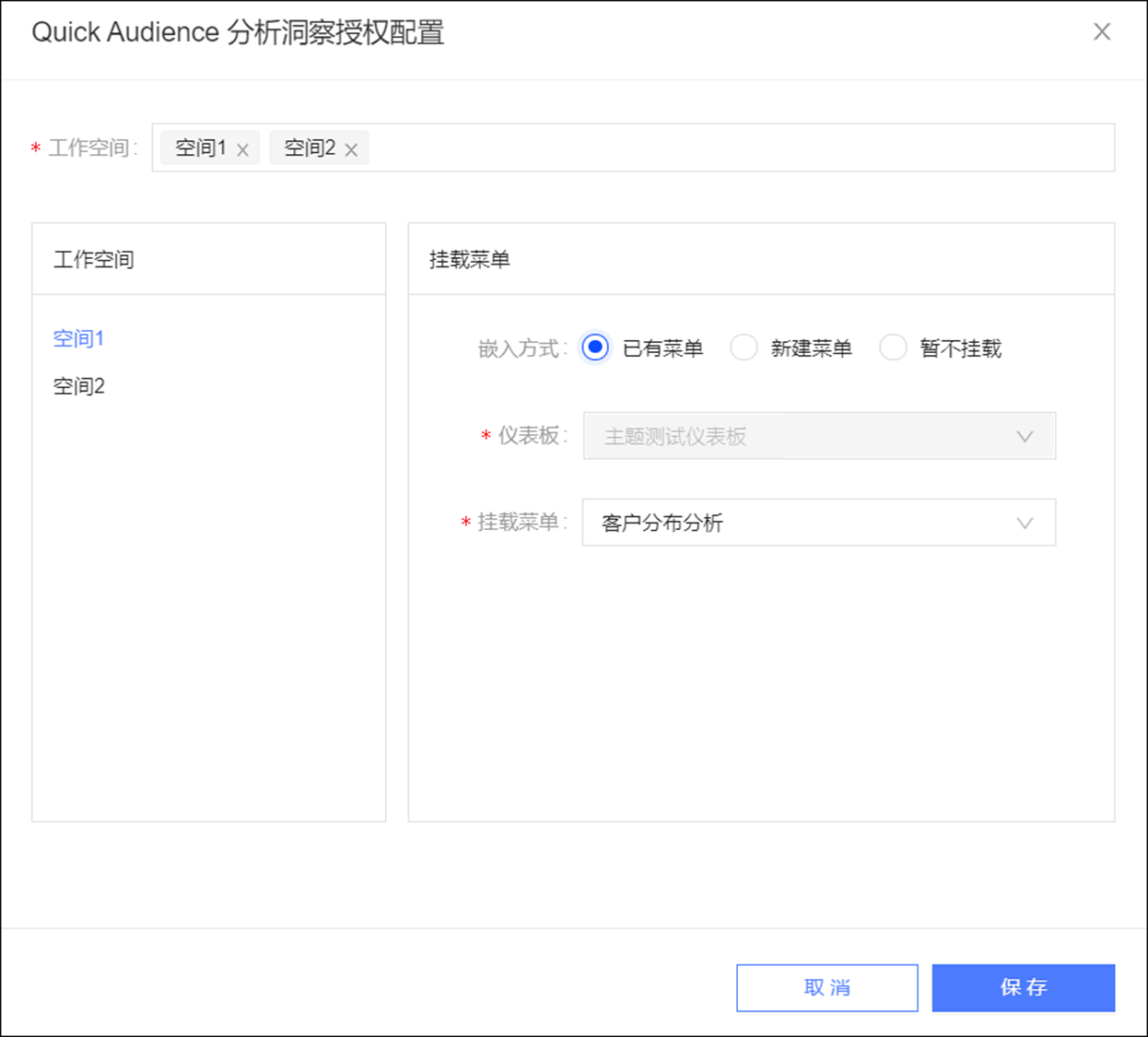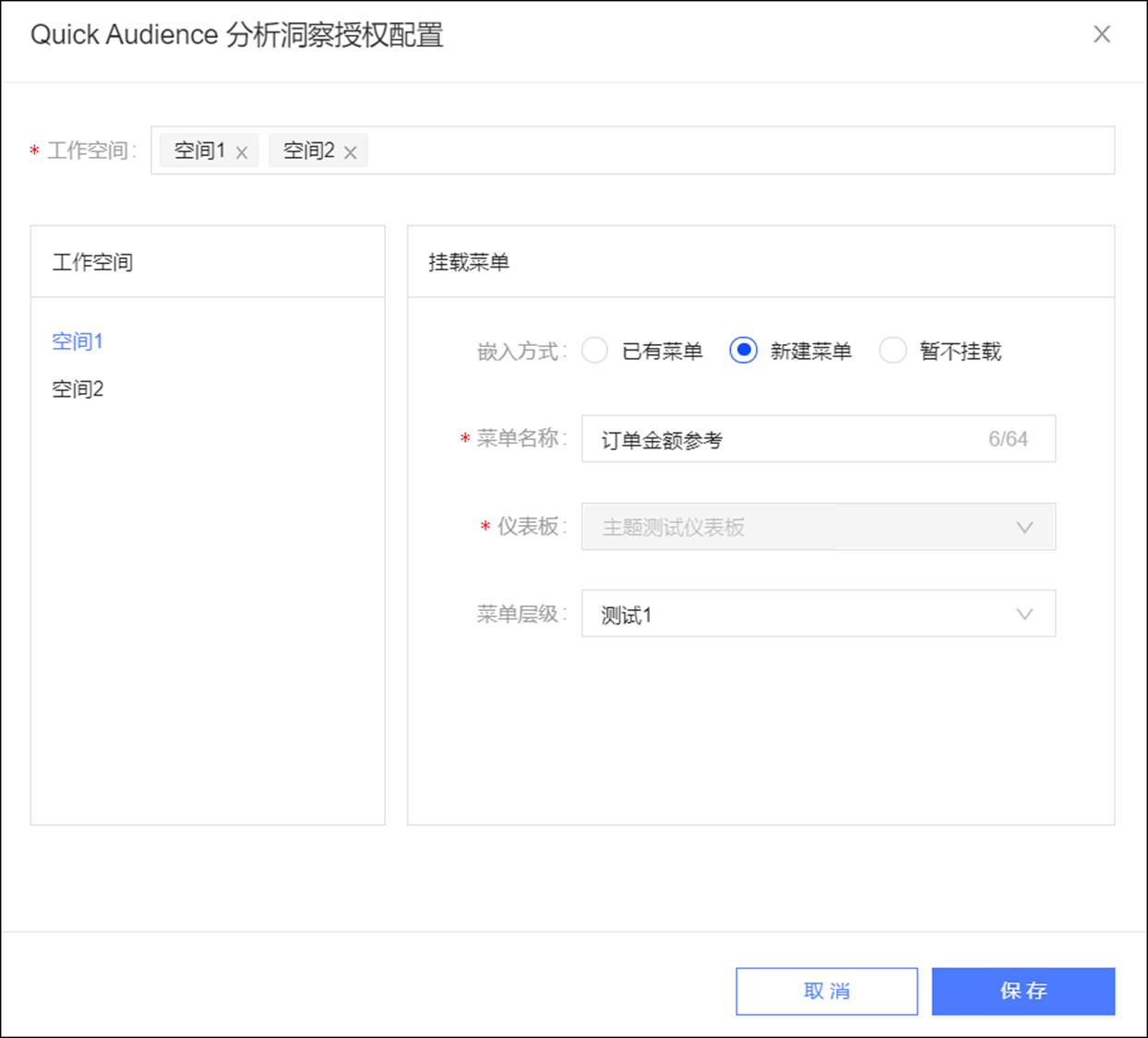Quick BI支持多渠道嵌入報表。本文以Quick Audience為例介紹如何將Quick BI中的儀表板嵌入到Quick Audience中。
步驟1:配置嵌入渠道
僅Quick BI管理員需要進行嵌入渠道配置,否則不能進行后續操作。
步驟2:開通儀表板嵌入功能
將儀表板嵌入到Quick Audience前,Quick BI工作空間成員需要為要嵌入的儀表板開通嵌入。
開通后,界面將提示開通成功,并彈出嵌入渠道對話框。您可以單擊去配置,為該儀表板進行嵌入配置,請參見步驟3:儀表板嵌入配置。
步驟3:儀表板嵌入配置
為儀表板開通嵌入后,您可以從Quick BI為儀表板繼續進行嵌入配置;也可以在Quick Audience嵌入儀表板。
若您從Quick BI嵌入,在嵌入時,您可以直接將儀表板掛載到已有菜單,也可以新建一個菜單。
 圖標,選擇
圖標,選擇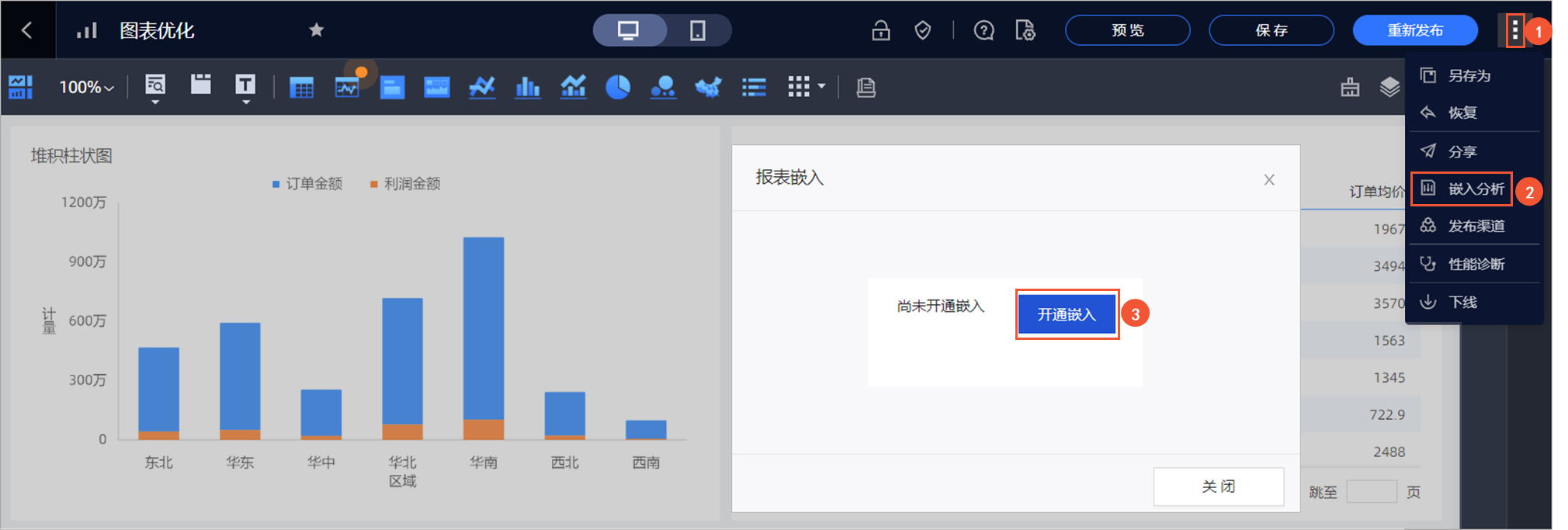 。
。